在FindIT網路探測上管理通知
目標
FindIT Network Probe在網路中發生事件時生成通知。它可能以電子郵件或FindIT Probe主視窗右下角的彈出視窗的形式出現。通知採用彩色編碼,便於使用。
- 綠色表示輕微事件。
- 橙色表示重大事件。
- 紅色表示「嚴重」事件。
通知中心在FindIT Network Probe視窗的右上角以鈴形圖示表示。它上面可能有數字,表示未確認通知的總數。數字的顏色表示上面列舉的事件的性質。記錄所有通知以供將來複查。還可以自定義通知以僅顯示您的首選項的日誌。
本文旨在展示如何管理FindIT網路探測功能上的通知。另外還假設您已在FindIT網路探測的「管理」(Administration)>「電子郵件設定」(Email Settings)區域配置了電子郵件設定。
管理通知
訪問通知中心
步驟1.登入到FindIT網路探測。
步驟2.在「FindIT網路探測」視窗的「標題」工具欄上,按一下「通知中心」圖示。
附註:在本示例中,有18個未確認的通知。圖示的顏色表示最高突發事件為重大事件。

按嚴重性過濾通知
步驟1.按一下數字以僅顯示該性質的日誌。
附註:在本例中,有12個次要事件、6個主要事件和0個嚴重事件。按一下12時,它將僅顯示次要事件。當您按一下6時,它將只顯示「主要」事件;當您按一下0時,它將只顯示「嚴重」事件。這些數字將根據每個嚴重性的通知數量而變化。
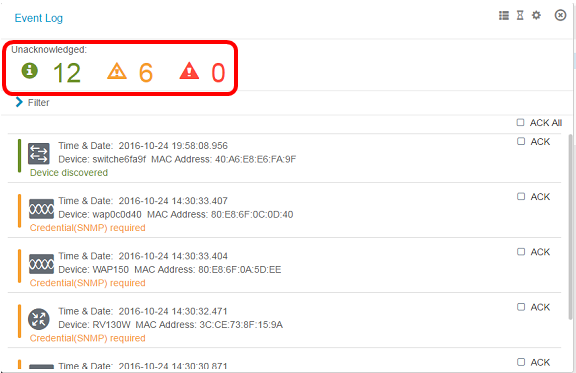
按日期篩選通知
步驟1。(可選)點選過濾器箭頭指定範圍、嚴重性級別、事件型別和裝置。您還可以選擇包括以前確認的事件,方法是在通過通知中心檢視日誌時選中任何ACK覈取方塊,或選中ACK All覈取方塊。
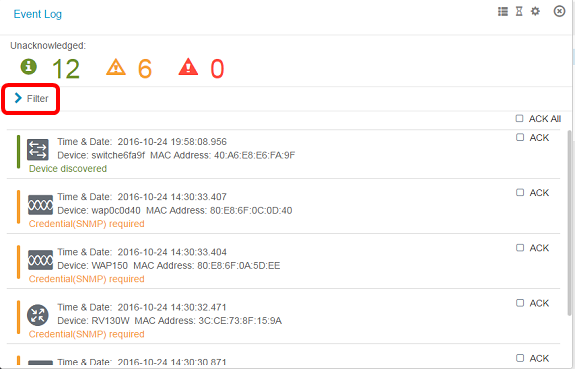
步驟2.(可選)要篩選日期,請按一下日曆圖示並從「顯示事件自」區域選擇開始日期。在本示例中,開始日期為1916年1月1日。或者,也可以使用YYYY/MM/DD格式手動輸入日期,然後按一下完成。
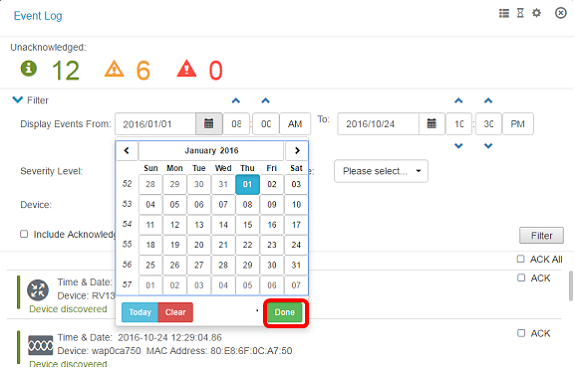
步驟3.(可選)要調整開始時間,請按一下向上或向下箭頭以設定小時和分鐘設定。
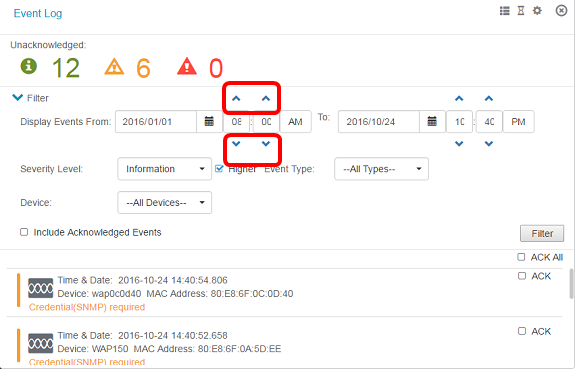
步驟4.(可選)按一下「日曆」圖示並在「至」區域中選擇終止日期。在本示例中,結束日期是2016年10月24日。或者,也可以使用YYYY/MM/DD格式手動輸入日期,然後按一下完成。
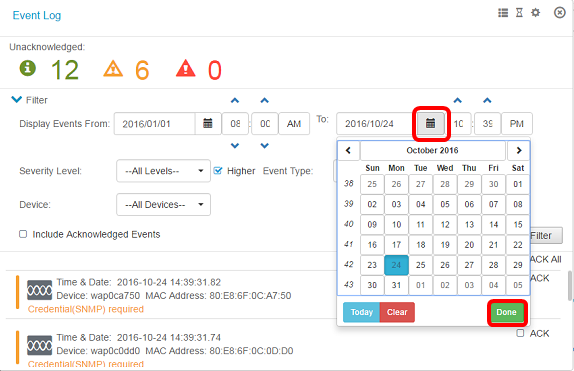
步驟5.按一下向上或向下箭頭以設定小時和分鐘設定來調整結束時間。在本示例中,結束時間是晚上10:30。
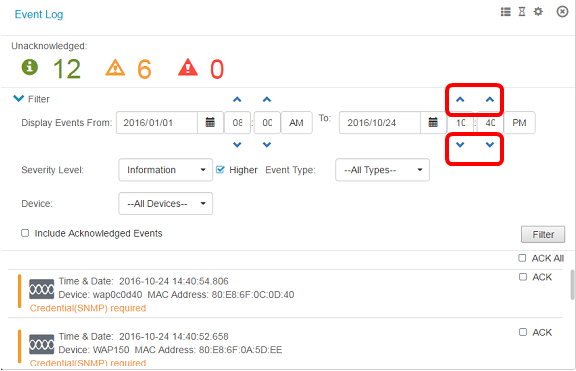
步驟6.按一下Severity Level下拉選單並選擇要報告的嚴重性級別。在此示例中,將報告資訊嚴重性級別。
- 所有級別 — 報告所有嚴重性級別的事件。
- 資訊 — 僅報告資訊嚴重性級別下的事件。
- 警告 — 僅報告嚴重性級別為警告的事件。
- 警報 — 僅報告警報嚴重性級別下的事件。
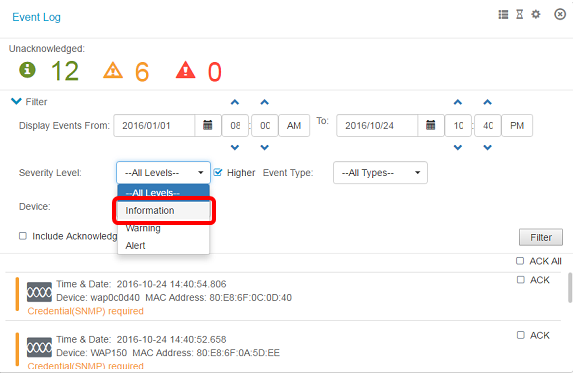
步驟7.從下拉選單中選擇Event Type。在此示例中,選擇了「所有型別」。
- 所有型別 — 將報告所有型別的事件。
- 裝置無法訪問 — 當FindIT網路探測無法使用其IP地址訪問發現的裝置時傳送通知。
- 已發現裝置 — 當FindIT網路探測在網路中發現新裝置或重新發現離線裝置時傳送通知。
- 裝置離線 — 當FindIT網路探測檢測到網路中不再檢測到的裝置時,傳送通知。
- 嚴重健康狀況 — 當FindIT網路探測檢測到裝置健康級別更改為「警告」或「警報」時,傳送通知。
- 壽命終止 — 傳送一條通知,通知已找到裝置的壽命終止公告。
- 銷售結束 — 傳送一條通知,告知已找到裝置的壽命終止公告。
- 接近銷售結束 — 傳送裝置接近銷售結束時間的通知。
- 接近壽命終止 — 傳送裝置接近其生命週期終止的通知。
- 維護已過期 — 傳送裝置沒有當前有效的維護合約的通知。
- 保修已過期 — 傳送裝置保修已過期的通知。
- 韌體可用 — 傳送新韌體可供下載的通知。
- 所需的憑據(使用者ID) — 表示需要使用者ID。
- 需要憑證(SNMP) — 表示需要裝置簡單網路管理協定(SNMP)憑證。
- SNMP disable — 表示裝置SNMP已停用。
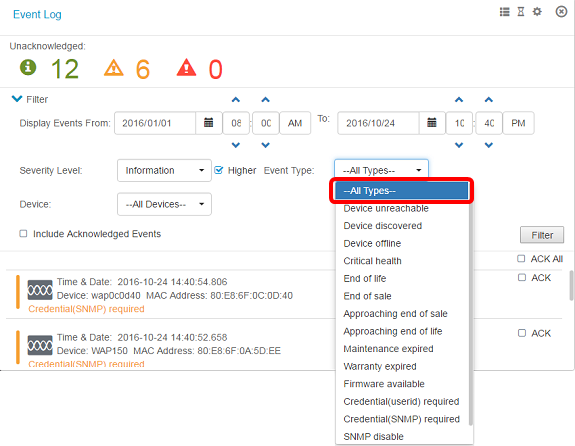
步驟8.從Device下拉選單中選擇裝置。這將生成所選裝置的日誌報告。
附註:在本例中,選擇了All Devices。
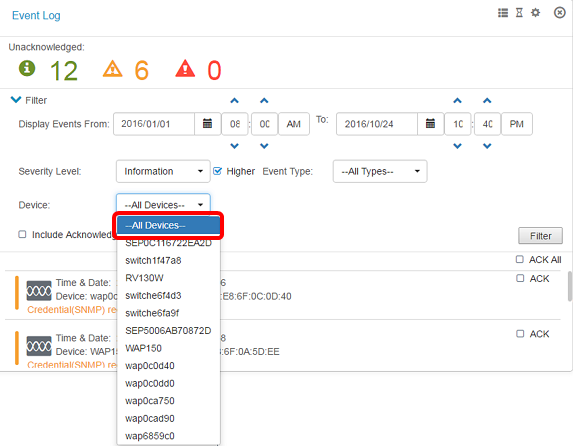
步驟9.選中Include Acknowledged Events覈取方塊以在過濾日誌中包括以前確認的事件。
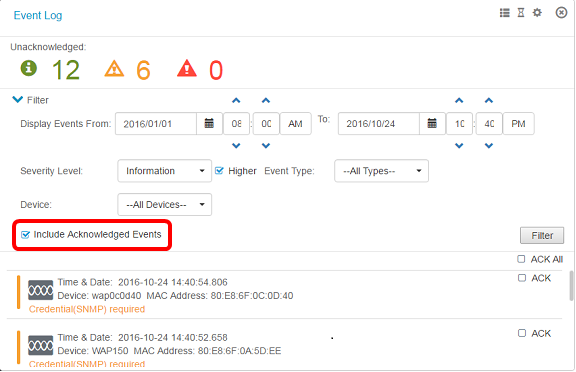
步驟10.按一下Filter。
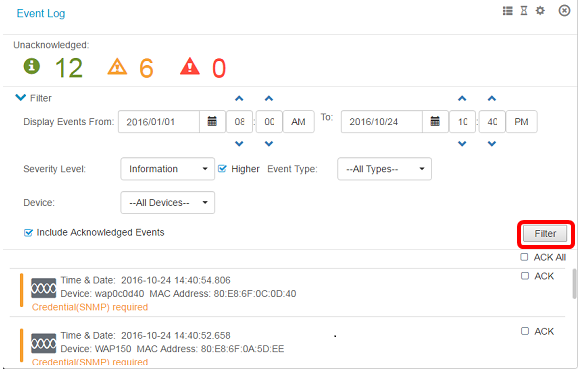
現在,您應該已經根據指定的日期成功生成了已篩選的事件日誌報告。
配置事件設定
步驟1.按一下Task Status圖標。
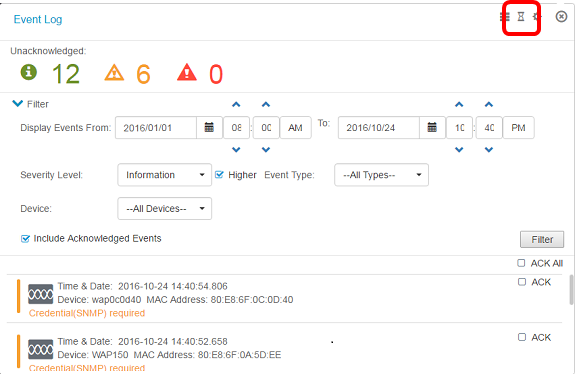
步驟2.選中相應的覈取方塊以啟用彈出通知和電子郵件通知。取消選中這些框可禁用該專案的通知。
附註:在本示例中,裝置通知和思科支援通知下的所有彈出通知均處於啟用狀態,但電子郵件通知僅針對思科支援通知處於啟用狀態。
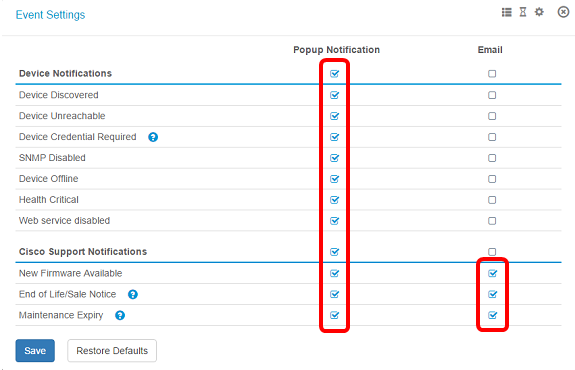
步驟3.按一下「Save」。
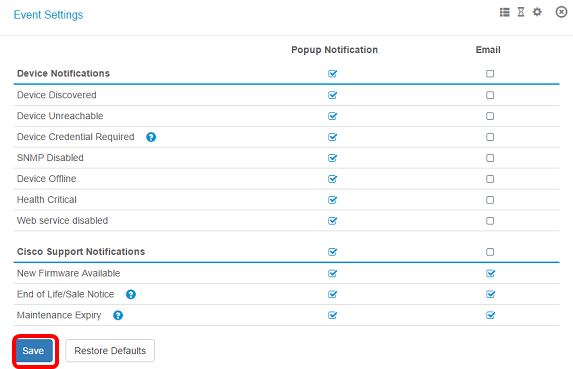
現在,您應該已經在FindIT網路探測上成功配置了事件設定。
更改視窗的尺寸
步驟1。按一下Settings圖示。
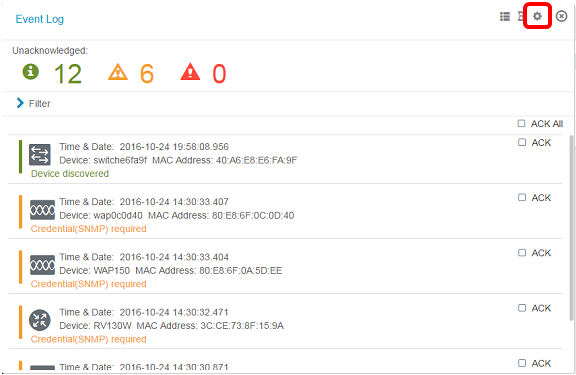
步驟2.在「面板高度」字段中輸入值。這將是「事件」視窗的高度(以畫素為單位)。在此示例中,視窗高度為550畫素。
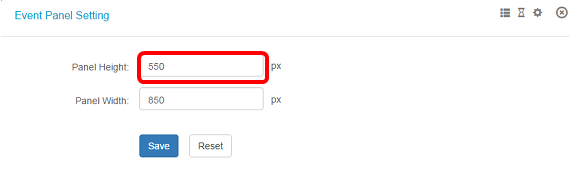
步驟3.在「面板寬度」字段中輸入值。這將是「事件」視窗的寬度(以畫素為單位)。在此示例中,視窗的寬度為850畫素。
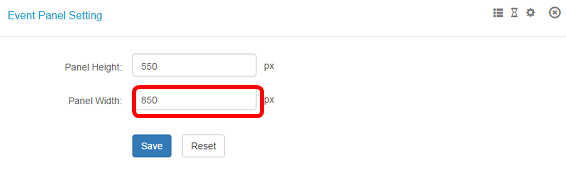
步驟4.按一下「Save」。
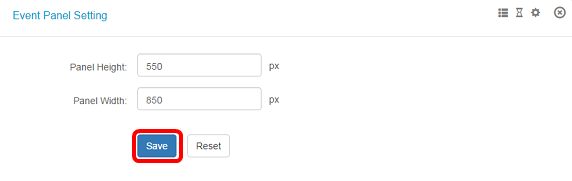
現在,您應該已經成功更改了FindIT網路探測器上「通知中心」視窗的尺寸。
 意見
意見